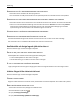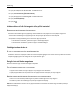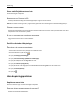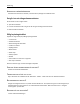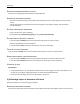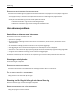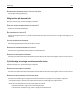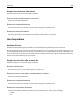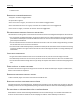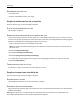Users Guide
KONTROLLERA ORIGINALDOKUMENTETS KVALITET
Kontrollera att originaldokumentets kvalitet ärr tillfredsställande.
KONTROLLERA DOKUMENTPLACERINGEN
• Kontrollera att dokumentet eller fotot laddats med utskriftssidan vänd mot skannerglaset i det övre vänstra
hörnet.
• Försök med att placera originaldokumentet på skannerglaset om du tidigare lade det i den automatiska
dokumentmataren.
DET FINNS TONERFLÄCKAR I BAKGRUNDEN
• Justera svärtan till en ljusare inställning.
• Ändra inställningen Bakgrundsborttagning på menyn Kopieringsinställningar.
DET FINNS MÖNSTER (MOARÉ) I UTSKRIFTEN
• Tryck på knappen Innehåll på skrivarens kontrollpanel tills lampan vid Text/Foto tänds.
• Rotera originaldokumentet på skannerglaset.
• Tryck på knappen Skala på skrivarens kontrollpanel och justera inställningen.
TEXTEN ÄR LJUS ELLER FÖRSVINNER
Tryck på knappen Innehåll på skrivarens kontrollpanel tills lampan vid Text eller Text/Foto tänds.
KOPIAN VERKAR URBLEKT ELLER ÖVEREXPONERAD
• Tryck på knappen Innehåll på skrivarens kontrollpanel tills lampan vid Text/Foto eller Foto tänds.
• Tryck på knappen Mörkhet på skrivarens kontrollpanel och ändra till en mörkare inställning.
UTSKRIFTEN ÄR SNED.
Anmärkningar:
• Justera pappersstöden i den automatiska dokumentmataren så att de ligger mot kanterna på papperen som
ska skannas om du lägger originaldokumentet i den automatiska dokumentmataren.
• Kontrollera att stöden ligger mot kanterna på papperen i magasinen.
Ej fullständiga kopior av dokument eller foton
Följande lösningar finns. Försök med något av följande:
KONTROLLERA DOKUMENTPLACERINGEN
Kontrollera att dokumentet eller fotot laddats med utskriftssidan vänd mot skannerglaset i det övre vänstra hörnet.
Felsökning 265